ThinkWise 고수되기

주석 기능 사용하기
주석기능은 ThinkWise Arirang Premium부터 추가되었으며, 한컴의 아래아한글에서만 가능합니다. MS Word에서는 기능을 지원하지 않습니다. 주석은 내용이 들어가게 되는 제목줄의 하단의 하위가지에 만들게 됩니다.
■ 주석 달기
주석의 내용과 주석의 선언은 노트에서 합니다. 주석을 추가하고자 하는 가지에 노트를 삽입합니다. 입력된 노트 내용 중에서 주석을 달고자 하는 위치에 {{주석번호}}를 표시합니다. 노트가 추가된 하위가지에 {{주석번호}}의 가지를 만듭니다. 삽입된 {{주석번호}}의 가지에 주석내용의 노트를 추가합니다.
주석을 추가하고자 하는 가지를 선택하고 노트를 삽입합니다. 삽입된 노트에 주석을 달 위치에 주석번호 {{1}}을 선언합니다.
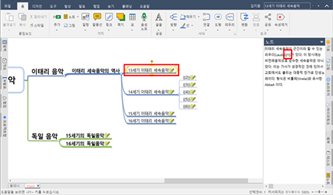
노트가 입력된 가지에 주석번호 {{1}}의 하위가지를 삽입합니다.
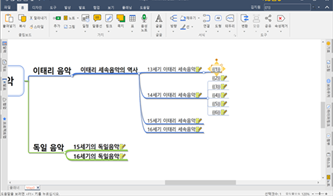
{{1}}가지에 주석내용을 노트에 입력합니다.
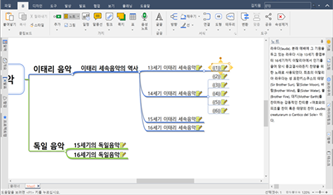
[파일]탭의 [다른이름으로 저장]에서 [구분] ‘한글문서’, [종류] ‘맵을 한글문서로 변환’을 선택하여 한글문서로 변환합니다.
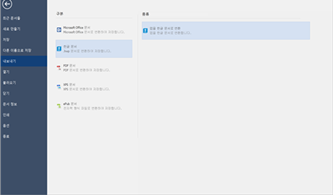
[한글 문서로 변환] 대화상자가 열리면 ‘옵션’을 설정하고 [확인]버튼을 클릭합니다.
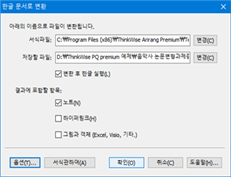
맵이 한글문서로 변환되며 주석의 내용이 삽입된 것을 확인할 수 있습니다.
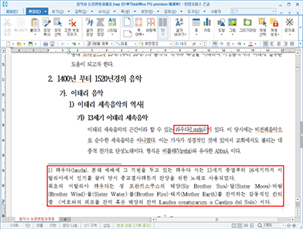
ThinkWise 문서변환용 ᄒᆞᆫ글 서식파일 만들기
ᄒᆞᆫ글을 실행합니다.
서식으로 사용할 문서를 작성합니다.
1) 제목이 들어갈 곳에 $TITLES$를 넣어줍니다. (ThinkWise의 중심제목에 있는 내용이 들어갑니다)
2) 작성날짜는 $DATES$, 작성자는 $AUTHORS$에 표시한 곳에 들어갑니다.
(작성날짜는 문서가 만들어지는 날짜이고, 작성자는 ThinkWise 문서작성자정보입니다)
3) 본문이 들어갈 곳에 $CONTENTS$를 넣어줍니다.
[서식파일 예제]
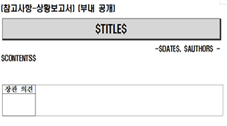
스타일을 지정합니다.(ᄒᆞᆫ글에서 단축키는 입니다.)
- ThinkWise에서 작성한 맵문서의 각 레벨별 문단모양, 글자모양을 설정합니다.
(단, 문단번호설정은 여기서 하는 것이 아니라 다음 페이지를 참고하세요)
- 스타일제목은 반드시 제목, 제목 노트, 1레벨 제목, 1레벨 노트... 의 형식으로 만들어야 합니다.
- 각 레벨별로 문단모양, 글자모양을 지정하여야 하며 문단번호/글머리표 정보는 종류에 번호로 설정되어 있어야 합니다.
- 각 레벨별로 띄어쓰기가 필요하다면 적절한 왼쪽 여백을 주셔야 합니다.


문단 번호모양을 설정합니다. (마우스 우클릭-문단번호 모양)
- 여기에서 문단번호를 설정합니다. 원하는 모양이 없는 경우 사용자정의를 선택하고 각 레벨별 문단번호 모양을 설정합니다.
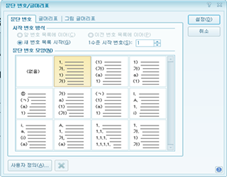
모든 설정이 끝났으면 파일-다른 이름으로 저장을 선택하고 형식은 ᄒᆞᆫ글 서식(hwt)으로 설정한다음 적절한 파일이름을 입력하고, 다음 경로에 저장하면 됩니다.
1) Windows XP, 7 32bit 사용자
c:\Program Files\ThinkWise23\Templates
2) Windows 7 64bit 사용자
c:\Program Files (x86)\ThinkWise 23 Premium\Templates
ThinkWise를 실행하며 맵을 작성한 [파일]탭에서 [다른 이름으로 저장]의 ‘한글문서-맵을 한글문서로 변환’을 선택하고 위에서 설정한 문서서식을 지정해 주면 됩니다.